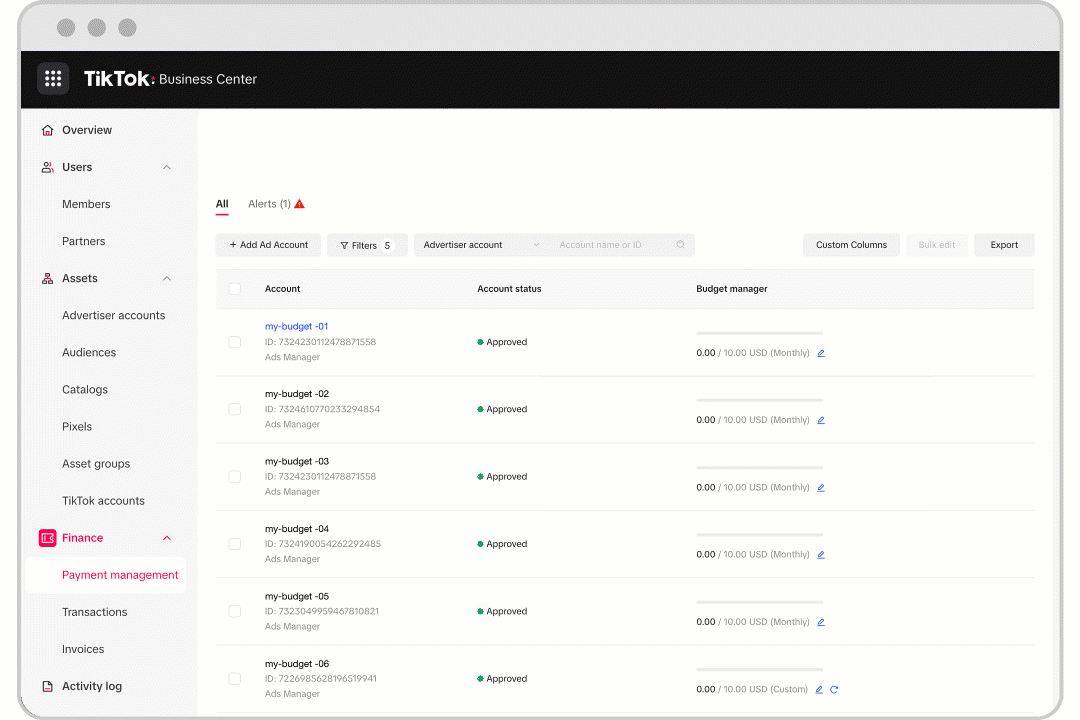La pubblicità su TikTok
Account TikTok
Gestione degli account con Business Center
Piattaforme partner di e-commerce di TikTok
Sviluppatori
Crea una campagna
Crea un gruppo di annunci
Crea un annuncio
Gestione degli annunci
Creazione di annunci in altri strumenti di TikTok
Copertura
Obiettivi di considerazione
Promozione dell’app
Generazione di lead
Video in-feed
Contenuti interattivi in-feed
Posizionamento non-feed
Miglioramenti interattivi
Soluzioni di annunci per settore
Ottimizzazione delle aste degli annunci
Ottimizzazione delle creatività
Partnership creative
Campagne Smart+
Misurazione delle app
Conversioni offline
Misurazione Web
Approfondimenti e reportistica
Misurazione degli Shop Ads
Opzioni di fatturazione
Gestione della fatturazione
Promozioni, crediti pubblicitari e coupon
Risoluzione dei problemi di fatturazione e pagamento
Politiche pubblicitarie
Procedure e politiche per la privacy
Sicurezza dell’account
Pagamento
Modalità di pagamento
-
- Come trovare modalità di pagamento supportate
- Come aggiungere o aggiornare una modalità di pagamento
- Modalità di pagamento consentite in America Latina (LATAM)
- Modalità di pagamento consentite in Asia Pacifico (APAC)
- Modalità di pagamento consentite in Europa, Medio Oriente e Africa (EMEA)
- Modalità di pagamento consentite in Oceania
- Modalità di pagamento consentite in Nord America
- Pagamento GMV
- Come usare GMV per pagare gli annunci
- Come configurare la ricarica automatica per Pagamento GMV
- Risoluzione dei problemi di Pagamento GMV
-
Pagamenti
-
- Pagina Gestione dei pagamenti in TikTok Business Center
- Come visualizzare il saldo totale dell’account nella pagina Gestione dei pagamenti
- Come aggiungere un saldo al tuo account in TikTok Ads Manager
- Come monitorare la spesa pubblicitaria in Ads Manager
- Come pagare i saldi in sospeso in TikTok Ads Manager
- Come pagare i saldi in sospeso in Business Center
- Come monitorare la soglia di fatturazione e la data di fatturazione in TikTok Business Center
- Come modificare il saldo degli account pubblicitari gestiti dal Business Center
- Allocazione del saldo automatica in TikTok Business Center
- Come usare Gestione budget per impostare i limiti di spesa negli account pubblicitari
- Come configurare la ricarica del saldo automatica
-
Rimborsi
-
- Rimborsi per gli account pubblicitari
- Richiedere un rimborso per gli account pubblicitari senza Business Center
- Richiedere un rimborso per gli account pubblicitari con Business Center
- Richiedere un rimborso per un account pubblicitario sospeso
- Risolvere i problemi relativi a una richiesta di rimborso non riuscita
- How to find your ad account ID
-
Portafoglio pagamenti
- Pagamento e fatturazione /
- Pagamento /
- Pagamenti /
Come usare Gestione budget per impostare i limiti di spesa negli account pubblicitari
Puoi impostare un limite di spesa per i tuoi account pubblicitari utilizzando Gestione budget. Quando l’importo speso in un account pubblicitario raggiunge il budget preimpostato (budget mensile, budget giornaliero o budget unico), gli annunci in quell’account pubblicitario verranno messi in pausa e non useranno più denaro.
Nota: l’importo del budget non include i crediti pubblicitari. Ad esempio, se il budget è impostato su 100 USD e l’account pubblicitario ha 200 USD di crediti pubblicitari, hai due opzioni:
Se imposti il budget su 100 USD, la campagna verrà messa in pausa quando i costi raggiungono 100 USD.
Se intendi usare il saldo di 100 USD e 200 USD di crediti pubblicitari, ti consigliamo di impostare il budget su 300 USD.
Nella tabella sottostante sono riportate le opzioni disponibili per i limiti di spesa con Gestione budget, insieme a esempi per ogni tipo di utilizzo.
Opzione in Gestione budget | Caso d’uso |
Unico | Se hai bisogno di impostare un limite specifico per il tuo budget, questa impostazione ti garantisce flessibilità per modificare il budget precedente oppure di reimpostarlo in qualunque momento. |
Mensile/Giornaliero | Se desideri che il tuo budget non superi una specifica soglia giornaliera o mensile, puoi considerare quest’opzione, in modo da non dover aggiornare il budget manualmente. |
Senza limiti | Se non sono previsti limiti specifici per il budget a livello di account e tutti gli account pubblicitari possono usare liberamente linee di credito e saldo in denaro, puoi impostare un budget senza limiti. |
Prima di iniziare
Nota: solo i membri con il ruolo di amministratore o di responsabile finanziario con o senza il ruolo di amministratore possono svolgere le funzioni descritte in questo articolo.
Come impostare i limiti di spesa degli account pubblicitari con Gestione budget
Vai in Business Center, fai clic su Finanza e seleziona Gestione dei pagamenti.
Trova l’account pubblicitario che desideri modificare da Senza limiti a Limite di Gestione budget e fai clic sull’icona della matita.
Fai clic sull’opzione che desideri: Senza limiti o Personalizzato. Quando scegli Senza limiti, gli account pubblicitari non avranno limiti di spesa. Quando scegli Personalizzato, agli account pubblicitari potrà essere applicato un limite di spesa su base mensile, giornaliera o un importo personalizzato.
Inserisci il budget che desideri utilizzare.
Fai clic su Conferma.
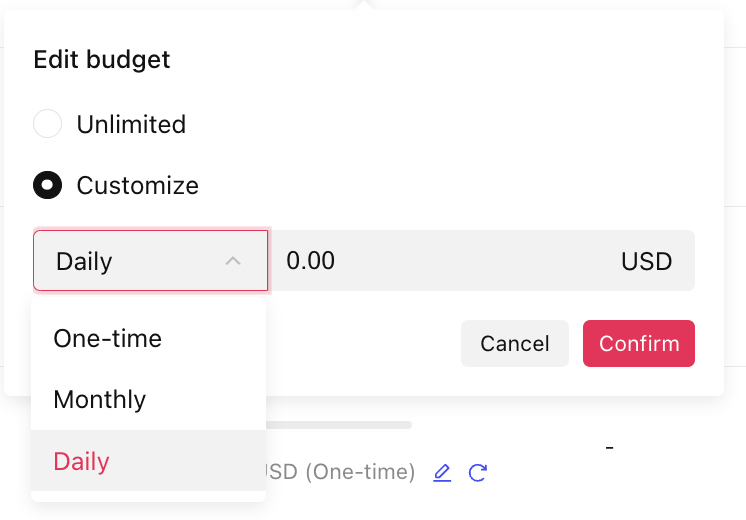
Come modificare in blocco le regole di Gestione budget
Vai su Business Center, fai clic su Finanza e seleziona Gestione dei pagamenti.
Seleziona gli account pubblicitari utilizzando le caselle di controllo sul lato sinistro di questa pagina.
Fai clic su Modifica in blocco.

Scegli quale regola di Gestione budget desideri utilizzare.
Inserisci l’importo per cui desideri aggiornare la regola.
Fai clic su Conferma e la regola verrà applicata agli account pubblicitari selezionati.
Come abilitare una regola di Gestione budget quando viene creato un nuovo account pubblicitario
Crea un nuovo account pubblicitario Asta.
Scegli quale regola di Gestione budget desideri utilizzare.

Inserisci l’importo per cui desideri aggiornare la regola.
Fai clic su Invia e l’account pubblicitario verrà creato con applicata la regola di Gestione budget.
Come aumentare e ridurre il saldo di Gestione budget
Dal Business Center:
Accedi al Business Center.
Fai clic su Finanza.
Fai clic su Gestione dei pagamenti.
Fai clic su Modifica nella colonna di gestione budget nelle informazioni sull’account pubblicitario.
Seleziona Modifica tipo e limite o Modifica solo limite (aggiungi o detrai).
In Modifica tipo e limite seleziona Giornaliero, Mensile o Unico dal menu a discesa e inserisci l’importo.
In Modifica solo limite (aggiungi o detrai) scegli se aggiungere o detrarre denaro e inserisci un importo.
Fai clic su Conferma.
Su TikTok Ads Manager:
Accedi a TikTok Ads Manager.
Vai alla scheda Strumenti.
Seleziona Finanza in Impostazioni.
Fai clic su Pagamento.
Fai clic su Modifica nel widget Budget.
Seleziona Modifica tipo e limite o Modifica solo limite (aggiungi o detrai).
In Modifica tipo e limite seleziona Giornaliero, Mensile o Unico dal menu a discesa e inserisci l’importo.
In Modifica solo limite (aggiungi o detrai) scegli se aggiungere o detrarre denaro e inserisci un importo.
Fai clic su Conferma.
Come visualizzare la cronologia delle modifiche del budget
Segui questi passaggi per trovare la cronologia delle modifiche del budget di un account pubblicitario.
Dal Business Center:
Accedi al Business Center.
Fai clic su Finanza.
Fai clic su Gestione dei pagamenti.
Fai clic su Modifiche nella colonna di gestione budget nelle informazioni sull’account pubblicitario.
Visualizza la cronologia delle modifiche.
Puoi scaricare le modifiche anche facendo clic su Esporta.
Su TikTok Ads Manager:
Accedi a TikTok Ads Manager.
Vai alla scheda Strumenti.
Seleziona Finanza in Impostazioni.
Seleziona Pagamento.
Fai clic su Modifica nel widget Budget.
Visualizza la cronologia delle modifiche.